Search Protect представляет собой типичную вредоносную и нежелательную программу, которая полностью изменяет под себя настройки браузеров, транслирует свою рекламу и навязывает ненужные сервисы. Причем избавиться от нее довольно сложно. Попасть на компьютер, эта программа может при установке другой, возможно даже скачанной с проверенного сайта.
Удаляем Search Protect
В первую очередь, откройте системный диск и перейдите в папку Program Files. Попытайтесь найти в ней папку XTab (MiniTab, MiuiTab). В ней может находится файл с именем uninstall.exe. Если вы нашли его, то запускайте и выполните процедуру удаления. Иногда этого может быть вполне достаточно и более сложных действий не потребуется.
Если на этом шаге у вас все получилось, и вы успешно избавились от Search Protect, рекомендуем посмотреть еще видео, в конце статьи, в нем будет парочка полезных советов о том, что еще нужно сделать после удаления такой вредоносной программы.
При автоматическом удалении Search Protect следует понимать, что этот способ далеко не всегда может гарантировать абсолютно полного уничтожения данной программы. Так что после этого рекомендуется выполнить еще и ручные действия по удалению. Вообще, это приложение имеет сразу несколько своих вариаций. В данном случае, мы будем удалять Conduit Search Protect, но эта инструкция подойдет и для других разновидностей.
Как отключить protect в яндекс браузере

Может прозвучать несколько странно, но с начала нам необходимо запустить сам Search Protect, с помощью одной из его иконок. Дальше откройте параметры и укажите там свою домашнюю страницу вместо той, что указанна по умолчанию. Также возле параметра «New Tab» установите значение «Browser Default». Кроме того, потребуется снять флажок возле параметра «Enhance my search experience», здесь же укажите свою поисковую систему, с которой привыкли работать. После этого сохраните все выполненные изменения.
После этого начинаем удалять через раздел «Программ и компонентов» в Панели управления (отыскав Search Protect в списке установленных приложений). Также хорошим решением будет использования специальной утилиты-деинсталлятора, к примеру, хорошо подойдет бесплатный Revo Uninstaller.
Во время удаления, в диалоговом окне может появится вопрос о том, какие параметры для интернета нужно оставить. Здесь необходимо выбрать вариант сброса на стандартные параметры браузеров. Кроме того, просматривая список установленных приложений, вы можете обнаружить различные тулбары и расширения, которые вы явно не ставили на свой компьютер. Их таким же образом необходимо удалить.
Далее, переходим к использованию специальных утилит, которые предназначены для удаления нежелательных и вредоносных программ. Все предложенные варианты бесплатны и рекомендуем их применять в следующем порядке:
- Malwarebytes Antimalware;
- Hitmap Pro (работает в бесплатном, тестовом режиме на 30 дней, при запуске необходимо лишь указать использование бесплатной лицензии) – после использования данной утилиты, выполните перезагрузку компьютера;
- Avast Очистка браузер (Avast Browser Cleanup) – а это средство поможет избавиться от всех подозрительных расширений и всевозможных дополнений, которые могут остаться в браузерах на компьютере.

Последнюю утилиту можно загрузить с официального ресурса , как скачать остальные две можете посмотреть .

Не лишним будет удаление всех ярлыков своих браузеров и создание новых. Для этого, после удаления старых, откройте папку, в которую установлен браузер, и перетащите на рабочий стол исполняемый файл. Если, по каким-либо причинам, не хотите удалять старые ярлыки, то можете открыть их свойства и в разделе «Ярлык» – «Объект» установить первоначальные значения, удалив все лишнее, что не относится к его работе.
Как вручную удалить Search Protect?
Конечно же лучше всего работает именно совместное использование автоматизированных средств и ручного удаления. Поэтому, мы рекомендуем с начала воспользоваться инструкцией из предыдущего пункта, а затем уже переходить к ручной очистки системы от остатка нежелательной программы Search Protect.
Главной особенностью обновленной версии Яндекса является технология Яндекс Протект, которая еще до перехода на сайт блокирует механизмы, способные навредить вашему компьютеру. Данная программа гарантирует высокий уровень защиты личных данных, а также безопасное использование публичных сетей. Часто Яндекс Протект блокирует и нужную вам информацию, принимая ее за вредоносный источник. Возникает вопрос, а как отключить блокировку? В этой статье мы подробно рассмотрим, как отменить действие защиты Протект в Яндексе.
Отключение программы Яндекс Protect
Чтобы отключить защиту в обновленной версии Яндекс-браузера, проделываем такие операции:
- Заходим в Яндекс-браузер: находим значок на рабочем столе, клацаем дважды левой кнопкой мыши
- В правом верхнем углу находим три горизонтальных полоски – внутренние настройки браузера – нажимаем на них.

- В меню выбираем «Настройки».
- Во весь экран развернется меню внутренних настроек. Выбираем еще раз вкладку «Настройки».
- Прокручиваем вниз, ищем опцию «Показать дополнительные настройки», нажимаем на нее.

- В графе «Личные данные» ищем «Включить защиту от вредоносных сайтов и программ», снимаем флажок напротив этой опции – защита Протект Яндекс отключена.

Если вы отключили Protect в браузере
Основной целью Яндекс Протект является предотвращение всевозможных угроз вашему компьютеру, а не устранение последствий. Технология защиты Яндекс Протект в сети интернет состоит из таких частей:
- Обязательное сканирование загружаемых данных
- Защита в публичных местах (кафе, рестораны, торговые центры, аэропорты и прочее). В местах пользования открытым интернет-соединением очень легко перехватить ваши личные данные. Включенный Яндекс Протект не даст это сделать.
- Усиленная защита ваших паролей: Яндекс Протект предупреждает пользователей, если они вводят данные на потенциально опасных ресурсах.
- Блокировка подозрительных интернет-страниц: система Протект имеет свою базу вредоносных ссылок, которая обновляется раз в сутки. Если вы хотите совершить переход по одной из таких ссылок, Яндекс заблокирует действие и предупредит вас об опасности.
Защита Яндекс Протект загружается вместе с обновлением браузера. Если вы пользователь данного сервиса, система защиты Яндекс Протект скорее всего уже применяется на вашем браузере.
Обновленный Яндекс браузер часто принимает проверенный сайт за ненадежный, блокируя доступ к нему. Именно по этой причине многие пользователи интересуются, как отключить защиту Протект во время просмотра страниц. Мы подробно рассмотрели, как отключить систему Протект в Яндекс браузере.
В нашей статье мы расскажем о новом сервисе от компании Yandex – технологии Yandex Protect. Вы узнаете что это такое и для чего она нужна. Также мы расскажем как включить или отключить данную функцию в своем Яндекс.Браузере.
Современный интернет разрастается семимильными шагами, вместе с ним растет число угроз, которым подвергаются обычные пользователи Всемирной сети. Злоумышленники не стоят на месте, методы их взлома очень изощренны и опасны. Компания Яндекс уже давно ведет борьбу с такими угрозами. А недавно Яндекс вышел на новый уровень и ввел апдейт для своего браузера — Яндекс Protect .
Ваш браузер – это основная программа для выхода в интернет. Теперь, помимо быстроты и надежности, очень важным фактором становится безопасность серфинга.
Яндекс Protect что это такое?
Яндекс Protect – новая технология активной защиты пользователей от различных интернет угроз. Данная технология встроена в новой версии Яндекс.Браузера и защитит от четырех основных типов интернет угроз:
- Антифишинг – защита от кражи паролей;
- Защита Wi-Fi соединений;
- Блокирование запуска вирусных страниц;
- Проверка на вирусы загружаемых файлов.
Помимо всего прочего, сохранились прежние функции: защита антишок (блокировка агрессивной рекламы) и предупреждение о зараженных сайтах. Давайте кратко поговорим об этих угрозах и расскажем, как им противодействует Протект.
Антифишинг
Защита Protect формирует базу безопасных сайтов (около 300 ресурсов – соц. сети, почта, облачные хранилища), а также ресурсов, которым вы лично доверяете. Каждый из таких сайтов имеет свой хеш (отпечаток вашего пароля). Если вам подставят сайт-клон (фишинговый сайт) и вы начнете вводить свой пароль, то Протект предупредит вас об этом.
Защита Wi-Fi
Уже давно не секрет, что через общественные раздачи wi-fi достаточно легко украть личные данные. Не все сайты поддерживают защитный протокол https, который шифрует ваши данные. Через программы-снифферы (подменяют настоящую вайфай сеть своей и отслеживают все действия) мошенники могут получить доступ к вашим данным. В Protect есть функция «Безопасный WI-FI», которая включается автоматически при подключении к сети.
Блокировка страниц с вирусами
При индексировании страниц сайтов со всего интернета, Яндекс Бот автоматически проверяет их на наличие вредоносного кода. Если такие будут попадаться вам на пути, то при попытке войти на зараженный сайт, вас предупредят о проблеме.
Проверка загружаемых файлов
При скачивании какого-нибудь файла из интернета, Yandex Protect проанализирует сайт и отсканирует файл на наличие вредоносных программ-вирусов. Анализ выполняется в антивирусных облачных сервисах Яндекса. Если таковые найдутся, то Яндекс.Брайзер предложит вам остановить загрузку. Если вы все же скачаете его, то расширение будет изменено автоматически, пока вы не определитесь с файлом.
Как включить или отключить Яндекс Protect?
Для того, что бы включить функцию защиты Протект вам необходимо для начала скачать сам браузер.
Теперь просто установите браузер на свой компьютер. В принципе, все! Каждая функция уже включена в настройках вашего браузера. Так при первом входе через wi-fi, вас предупредят.
При вводе пароля на первом любом сайте, перед вами также выйдет уведомление.

То же самое произойдет при скачивании опасного файла. Такие услуги, как Антишок, Репутация сайтов и т.д. вы найдете в настройках браузера, во вкладке «Дополнения». На этом все.
Любые, слишком навязчивые средства защиты могут причинять существенный дискомфорт, независимо от рода программных продуктов. Эта же ситуация коснулась и технологии Protect в Яндекс браузере, которую из-за избыточного контроля часто хочется отключить, особенно опытным пользователям.
В целом от системы больше преимуществ, чем недостатков, поэтому неуверенным пользователям интернета мы бы не рекомендовали отключать технологию. Она способна защитить от заражения компьютера вирусами, кражи паролей от сайтов и номеров банковских карт. Сегодня нет официальных данных по количеству вредоносных ресурсов в сети, но на глаз, потенциально вредных сайтов – около 15%. Без системы защиты растет угроза безопасности ПК и вероятность стать жертвой злоумышленников.
Первым делом следует определиться, нужна ли функция Протект в Яндекс браузере в конкретном случае. Для внесения ясности в вопрос рассмотрим основные функции системы защиты:
По сути, Яндекс браузер с технологией Протект защищает от сайтов, распространяющих вирусы через JavaScript, Flash Player, файлы, а также предотвращает перехват и подмену DNS, IP-адресов.
Когда стоит отключить защиту Протект в браузере Yandex?
Перечисленные функции крайне важны большинству пользователей, так как работают в фоновом режиме и максимально сокращают риски заражения системы. Единственная проблема в том, что периодически технология мешает выполнять комфортный сёрфинг в сети интернет, блокируя доступ к некоторым, заведомо безопасным сайтам или файлам. В таких ситуациях появляется желание отключить Протект в Яндекс браузере.
Причины для отключения функции Protect в Yandex браузере:

Если есть уверенность в собственных силах или уже установлено другое средство защиты, стоит выключить Протект в Яндекс браузере, тем более, что его легко включить в любой момент.
Как быстро выключить Protect в Яндекс обозревателе?
Выключить дополнение Protect в Яндекс браузере в 2017 году было несколько проще. В семнадцатом году была специальная кнопка «Отключить защиту браузера» и предоставлялся выбор времени: полчаса, до перезагрузки ПК или же до повторного включения. Отключить Protect в Яндекс браузере в 2018 году также несложно, но с начала восемнадцатого года нет возможности установить автоматическое включение через какое-то время и, скорее всего, эта функция и в 2019 также будет отсутствовать.
Полезно! Если вся проблема заключается в блокировке доступа к определённому сайту, не обязательно отключать функцию. Уведомление можем просто проигнорировать. На странице «Сайт … угрожает безопасности вашего компьютера» нажимаем на кнопку внизу «Игнорировать это предупреждение» и сразу попадаем на целевой ресурс.

Как отключить систему Протект в обозревателе от Yandex:

Ещё быстрее можно выключить отдельные элементы защиты Protect в Яндекс браузере: защищённое соединение по Wi-Fi, блокировку шокирующей рекламы и предупреждения при вводе информации о банковских картах:

Ни первым, ни вторым способом не удастся выключить защиту в Яндекс браузере на 100%, некоторые функции останутся работать. Хотя в этом чаще всего нет необходимости, достаточно частично отключить технологию Протект в обозревателе Yandex. В некоторых случаях неправильная работа браузера остаётся до момента абсолютной деактивации функции.
Как полностью отключить систему Protect в Яндекс браузере?
Существует способ снять защиту Протект в обозревателе Яндекс в полной мере. Особенно полезно при наличии корпоративного фаервола или активного антивируса.
Как выполнить выключение дополнения Протект в браузере Яндекс:

Возможно ли удалить Protect в Яндекс браузере?
Перечисленные выше способы не помогут убрать защиту Protect в Yandex browser полностью. Данные методы только отключают эту функцию, но не удаляют её из браузера. Протект – это встроенная функция в Яндекс обозревателе, поэтому единственный способ её удалить заключается в ручном удалении файлов, отвечающих за её работу.
Важно! Если убрать Protect из браузера от Yandex методом жёсткого вырезания файлов, могут наступить непредсказуемые последствия. Мы не рекомендуем удалять технологию Протект из Яндекс обозревателя, это часто приводит к выходу их строя всего браузера и не приносит какого-то результата, который нельзя достичь выключением функции. Более того, удалить защиту Protect в Яндекс браузере крайне сложно, так как система встроена в ряд файлов, придётся удалять код по отдельности, а это не удастся реализовать без обширных знаний в программировании.
Как включить Протект в Yandex обозревателе?

Чтобы включить в Яндекс браузере функцию Protect нам придётся выполнить подобные действия, что и при выключении. Активировать дополнение проще только из-за того, что в веб-обозревателе встроена проверка активности технологии. Если она неактивна, при запуске веб-обозревателя показывается сообщение «Защита от вредоносных программ отключена», нам достаточно нажать на кнопку «Включить».
Как включить защиту Protect в Яндекс браузере через настройки:

Включить защиту Протект в браузере от Яндекс можно и без перехода в «Настройки»:

Отключение Protect в Яндекс обозревателе на Андроид
В мобильной версии обозревателя нет большинства функций системы. Единственной технологией из системы защиты Protect, существующей на Андроид, и которую можем отключить, является защита Wi-Fi-соединения. Если нет необходимости пользоваться общественными сетями, функцию можем смело устранить из активных дополнений.

Почему в Яндекс браузере не отключается Protect?
Есть несколько причин, почему не получается выполнить деактивацию стандартными способами. Встроенное расширение не выключается в редких случаях, тому причиной может послужить:
- Установлен родительский контроль, запрещающий вносить изменения в браузер. Входим под управляющим аккаунтом, далее отключаем контроль и затем вносим изменения в настройки веб-обозревателя;
- Нет прав доступа для выполнения процедуры. Если администратор не выдал права на редактирование настроек программ в системе, обращаемся к нему с просьбой отключить функцию или входим в профиль ОС с правами админа;
- Файлы браузера были повреждены, изменения не могут быть применены или не сохраняются. Переустанавливаем браузер и неисправность исчезнет;
- Включена автоматическая синхронизация аккаунта и выключена загрузка изменений на сервер. При каждом запуске браузер проверяет исходные настройки профиля, сохранённые на сервере, и исправляет все отличия. Достаточно отключить синхронизацию и система безопасности выключится раз и навсегда.
Отключить защиту Protect в Яндекс браузере несложно, все действия может выполнить даже начинающий пользователь, но предварительно рекомендуем взвесить все за и против этой процедуры. Условно говоря, если человек активно пользуется гаджетами или компьютером меньше 1-2 лет, лучше не отключать эту функцию.
Источник: offlink.ru
Как отключить protect в яндекс на телефоне
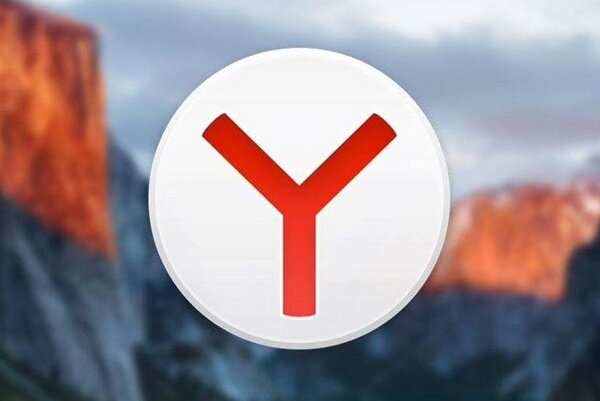
Яндекс Протект является достаточно инновационной разработкой лидера среди отечественных поисковых систем, который оснащен достаточно мощным функционалом для защиты от угроз, исходящих из сети интернет. Регулярный мониторинг и сканирование каждого сайта на наличие вредоносной программы или вируса позволяет выявлять и проводить блокировку потенциально опасного ресурса. Для того, чтобы выяснить для себя насколько необходима активация Protect технологии на вашем компьютерном устройстве, разберем ее возможности более подробно.
Особенности технологии Яндекс Протект
Систему распознания и блокировки от разработчиков Яндекс, исходящих из сети угроз, можно смело назвать уникальной и эффективной. Не являясь полноценной антивирусной программой, она включает в себя серьезный набор мер способных защитить пользователя от:
- Входа на потенциально опасные ресурсы. Некоторые сайты используют функцию автоматического перенаправления на страницу с вредоносной программой или скриптом, плагином, содержащим вирус. Все эти ухищрения изучены системой, распознаются и блокируются практически без «осечек».
- Мошеннических действий. Осуществляется блокировка сайтов, имеющих устаревшие сертификаты, которые очень часто используют злоумышленники для взлома и кражи персональных (корпоративных) данных.
- Потери личных данных и паролей. Система предлагает провести процедуру защиты при первом запуске и, получив согласие пользователя, отправляет все используемые им пароли на труднодоступное для вредоносных программ место с возможностью проведения их редактирования владельцем. Шифр для ключей подбирается в самом надежном на сегодняшний день формате AES-256, который позволяет проводить синхронизацию на любом устройстве включая смартфон или планшет.
Для гарантированной блокировки опасных ресурсов и использования только проверенных, надежных сайтов, скаченных из сети интернет, система включает в свой арсенал дополнительные расширения, которые позволяют:
- Проводить проверку в автоматическом режиме во время непосредственной загрузки, инициированной пользователем или запущенной на автомате. Запускаемый файл (файлы) без исключения отправляются на центральный сервер Яндекс, где проходят сравнение сигнатур с имеющимися в базе данных аналогами вирусов. После этого система разрешает открыть файл или блокирует его, выводя на экран соответствующее предупреждение.
- Проверять устанавливаемые пользователем расширения, программные обеспечения, требующие внесения изменений в настройки браузера на наличие вирусов или программ, представляющих потенциальную угрозу.
Система Protect способна распознавать и предупреждать пользователя о наличии платной подписки при регистрации с указанием номера телефона на посещаемом им сайте. Блокировать нежелательную особо активную рекламу, используя специальные фильтры для данного вида автоматически поступающей информации.
Как подключить Яндекс Протект
Установка в качестве браузера поискового ресурса Яндекс подразумевает автоматическое подключение системы защиты Протект. Если этого, по каким-либо причинам не произошло, процедуру можно выполнить в ручном режиме:

- Активация 3-х горизонтальных черточек в верхнем правом углу браузера и переход через настройки в раздел «Безопасность».

- Активировать все пункты защитника (при желании можно сделать исключения).

Проводить перезагрузку системы в этом случае не обязательно. Все описанные выше возможности вступили в действие. При необходимости внесения изменений можно воспользоваться пунктом «Умная строка» и выбрать оптимальные настройки для безопасного использования интернет-соединения.
Как отключить Яндекс Протект

Если в работе системы Протект отпала необходимость, пользователь может буквально в несколько кликов провести отключение. Процедура несложная и выглядит следующим образом:
- Войти в настройки браузера и перейти в раздел «Безопасность».
- На странице «Технология активной защиты» снимаются галочки перед всеми (определенными) пунктами функций защитника.

При использовании браузера старой версии из меню «Настройки» необходимо перейти в раздел «Личные данные» и снять активацию с каждого представленного там пункта.
Отключение на Андроид
Система андроид с установленным на ней Яндекс браузером в мобильной версии полное отключение системы Протект не предусматривает. Частичное снятие функций выглядит следующим образом:

- В окне браузера активируется символ «Статус соединения».
- Выбираются и отключаются все или определенные разделы защитника.

Перезагрузка и получение подтверждений после проведения процедуры не требуется.
Технология Protect регулярно обновляется и совершенствуется, поэтому если она, по каким-либо параметрам, не устраивает пользователя сегодня, то буквально через несколько дней ситуация может кардинально измениться. Учитывая данный фактор, владельцам, использующим на своем компьютерном устройстве (включая мобильные версии) Яндекс браузер, отключать защитник не рекомендуется.
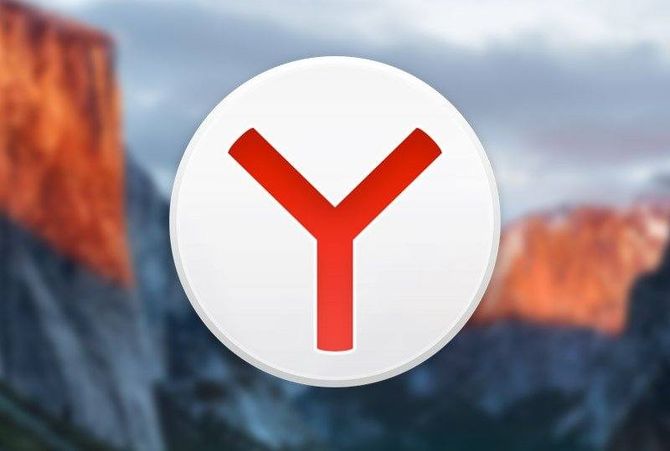
Обеспечить безопасность пользователей в сети интернет поможет технология защиты данных Protect. В нее встроены специальные функции, которые защищают от вирусов и мошенничества.
Что это такое и зачем используется
Технология активной защиты Protect – это набор определенных функций, призванных обезопасить от интернет-угроз, с которыми сталкивается пользователь, проводящий время в интернете.
Особенности технологи
Технология имеет в своем арсенале уникальную систему распознавания угроз. Данные, собранные поисковиком Яндекс, являются основой для большинства функций. Система ведет мониторинг потенциально опасных сайтов ежедневно, сканируя их на наличие вредоносного кода. Если какой-либо ресурс является потенциально опасным, технология блокирует к нему доступ.
Protect имеет следующие модули защиты:
- просмотр информации по безопасности;
- защита соединения;
- защита платежей и персональных данных;
- защита паролей;
- защита от посещения потенциально опасных ресурсов;
- защита от мошенничества;
- фильтрация нежелательного контента;
- разрешение для сайтов;
Нужно помнить, что Protect не является полноценным антивирусом. Для максимальной безопасности требуется использовать дополнительные программы, защищающие ПК от вирусов.
Защита соединения включает в себя комплекс мер, призванных обезопасить пользователя от кражи личной информации через общественные сети. При этом функция имеет несколько дополнений:
- Wi-Fi соединения. Это мера поможет обезопасить данные от кражи через общественные сети, которые не используют шифрование.
- DNS. Опция поможет предотвратить перенаправление на вредоносную страницу.
- Ограничение на загрузку опасных программ. На некоторых сайтах используются скрипты, стили и плагины, в которые хакеры могут внедрить вредоносный код. Это возможно сделать, даже если ресурс использует средства шифрования. Функция блокирует незащищенные элементы, предотвращая их попадание на компьютер.
- Блокировка недоверенных сертификатов. Речь идет о блокировке сайтов с устаревшими сертификатами, так как подобная проблема может быть делом рук злоумышленников с целью кражи персональных данных.
Защита платежей и персональных данных (пароль и CVC/CVV2 код от банковской карточки, паспортные данные) строится на выборке наиболее популярных ресурсов. Когда пользователь начинает совершать определенные действия со своей карточкой, то система анализирует страницу и копию, хранящуюся в базе. Если они не совпадают, Protect блокирует доступ.
Защита паролей включает в себя специальный менеджер, который сохраняет ключи в специальном хранилище. Помимо этого, сюда входят дополнительные опции:
- сохранение паролей предлагается при первой авторизации на сайте;
- менеджер сохраняет пароли в специально отведенное место и позволяет редактировать их;
- шифрование ключей с помощью AES-256. Благодаря этому пользователь сможет чувствовать себя безопаснее на просторах интернета;
- ключи синхронизируются на всех устройствах (ПК, смартфоны и планшеты).
Защита от посещения потенциально опасных ресурсов позволяет загружать только «чистые» файлы из интернета. Вирусописатели внедряют вредоносные программы чаще всего именно в ПО. Параметр имеет дополнительные расширения:
- автоматическая проверка. Проводится, когда пользователь начал загрузку ПО или загрузка началась без его ведома (в фоновом режиме). При этом исполняемые файлы отправляются на проверку на специальные сервера Яндекса. После сравнения сигнатур вирусов выдается разрешение на загрузку или команда на блокировку файла;
- запрет на посещение опасных страниц. Блокировка опасных страниц, где присутствуют вредоносные элементы;
- блокировка опасных элементов сайта. Блокируются элементы (скрипты, рекламные баннеры и т.д.), которые являются зараженными;
- проверка расширений. Проверка установленных и устанавливаемых расширений на предмет наличия вредоносного кода;
- блокировка программного обеспечения, которое изменяет настройки браузера (смена домашней страницы, установка расширений и разрешение на передачу файлов в фоновом режиме).
Защита от мошенничества является комплексной мерой противодействия злоумышленникам, пытающимся завладеть личными данными. Функция имеет несколько дополнительных расширений:
- защита от СМС мошенничеств подразумевает под собой действия, когда пользователь осуществляет оплату услуг через мобильный телефон и при этом не получает их. Функция позволяет заблокировать сайты, где внедрены вирусные скрипты;
- предупреждение о платных подписках. При посещении некоторых сайтов (особенно с нежелательным контентом) может спровоцировать автоматическую платную подписку на номер телефона. Protect предупреждает о подобныз сайтах и предоставляет выбор, подписаться или нет.
Фильтрация рекламы позволяет обезопасить пользователя от нежелательного и шокирующего контента. Особенно это важно, если в интернет выходит ребенок.
Просмотр информации безопасности позволяет пользователю наиболее комфортно посещать ресурсы. С ее помощью осуществляется блокировка нежелательной рекламы, включение и отключение определенных элементов (микрофона, оповещений).
Как отключить Protect в Яндекс.Браузере
Для отключения функции в Яндекс Браузере необходимо проделать следующие действия:
- необходимо открыть браузер и зайти в меню «Настройки»;
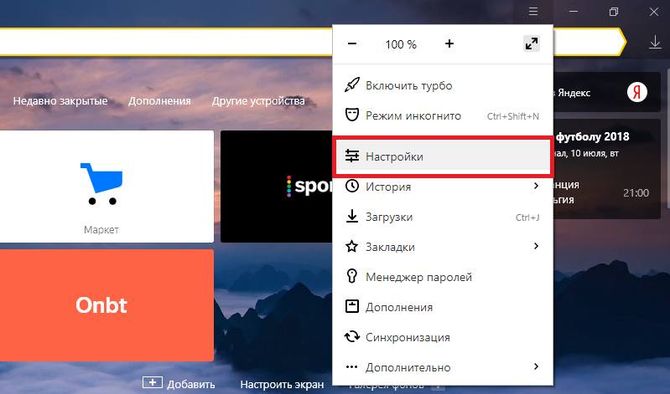
- затем открываем «Безопасность»;

- переходим в модуль «Защита от вредоносных программ и сайтов» и «Защита личных данных», снимаем галки с чекбоксов.

Если технология Протект по-прежнему блокирует контент, то во время предупреждения о вредоносном воздействии нужно кликнуть «Игнорировать предупреждение».
Если браузер старой версии, то порядок будет следующий:
- переходим в меню «Настройки»;
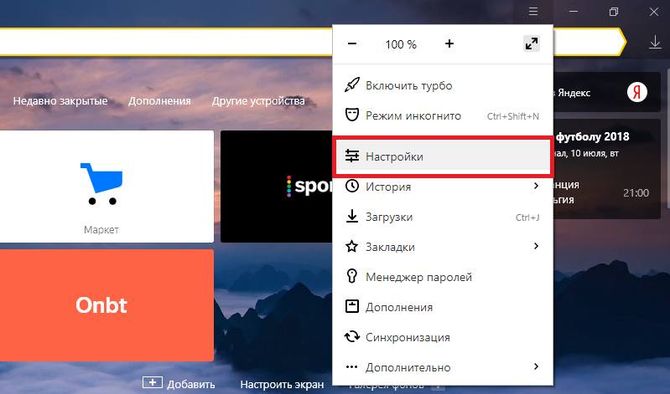
- затем пролистываем список до конца и выбираем вкладку «Показать личные данные»;
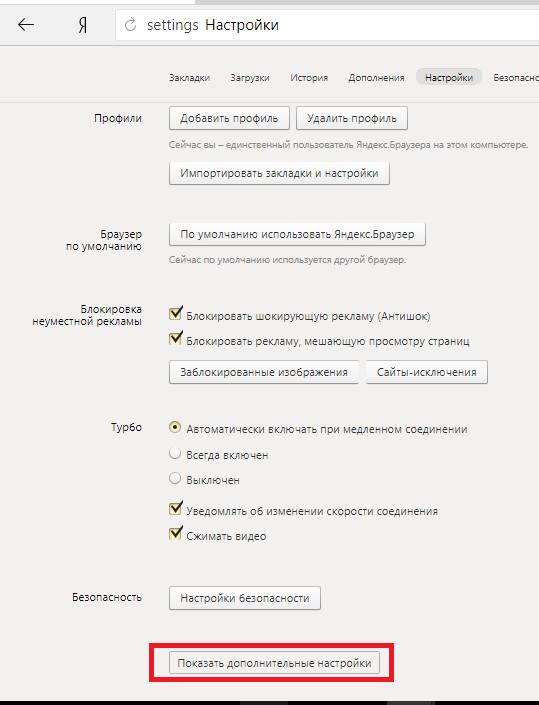
- в этой вкладке снимаем галки с нужных чекбоксов.
Отключение на Андроид
Полностью отключить систему на Андроид не получится, но некоторые функции возможно:
- переходим в браузер и выбираем значок «Статус соединения»;

- в меню необходимо выбрать те функции, которые требуется отключить.
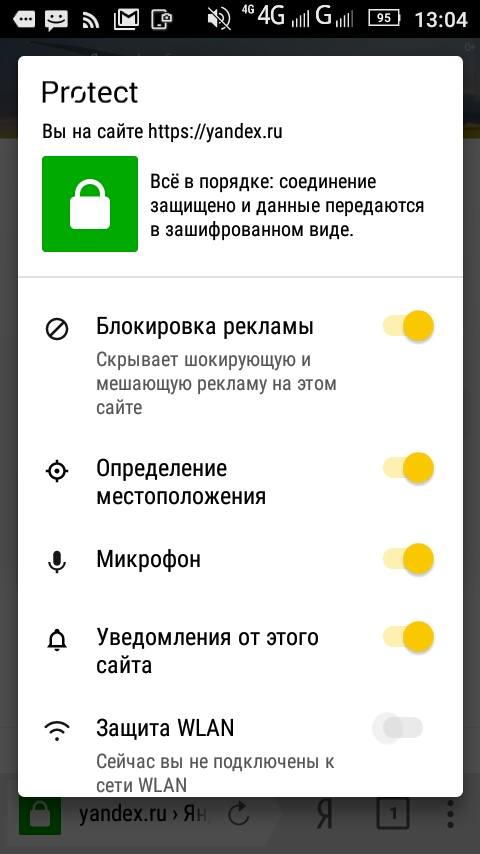
Как включить защищенный режим Протект в яндекс браузере
При установке браузера Protect по умолчанию включается автоматически. Если по каким-то причинам она не действует, следует вручную ее запустить:
- переходим в «Настройки» и далее в «Безопасность»;

- если галки в чекбоксах не проставлены, то в этом случае проставляем их, и система автоматически начинает действовать.
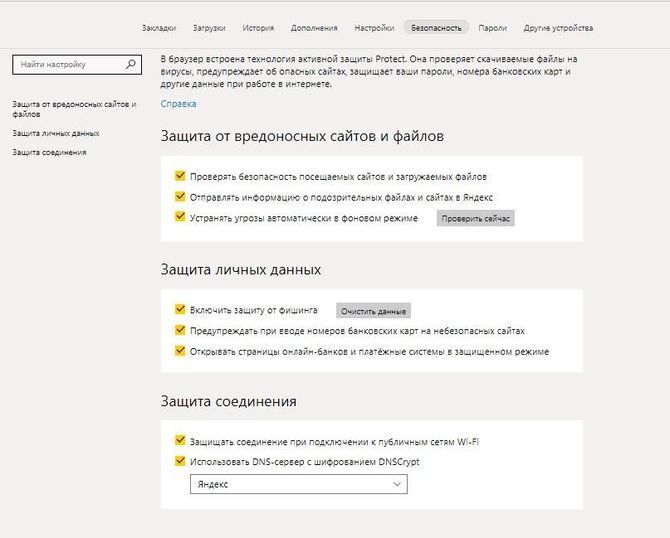
В старой версии браузера действия будут следующими:
- кликаем «Настройки»;
- пролистываем список до конца, выбираем вкладку «Показать личные данные»;
- снимаем галки с нужных чекбоксов.
Быстрый доступ к настройкам
Быстрый доступ к настройкам выглядит следующим образом:
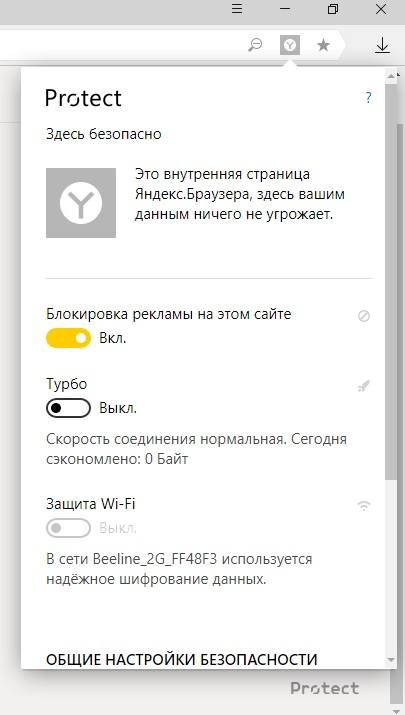
- переходим в «Умная строка» и кликаем по значку быстрого доступа к Protect;
- в всплывающем окне выбираем оптимальные настройки для лучшей безопасности в интернете.
Каждый день в интернете появляется множество шпионских программ и опасных сайтов, которые хотят заполучить данные пользователя. Так, при переходе на незащищенный сайт с телефона вы можете подключить платную услугу и сразу даже не узнать о ней. Для борьбы с этим такие корпорации как Google, Yandex, Apple и многие другие установили защиту Protect в свои браузеры. О том, как отключить протект в яндекс браузере на различных устройствах читайте далее.
Protect что это?
Protect – что это и нужно ли его отключать? Protect является встроенной функцией в яндекс браузере, которая позволяет уберечь пользователя от опасных ссылок. Так как протект не является полноценным антивирусным средством, могут быть сбои. В этом случае защита может не давать перейти на сайт, которые не содержит вирусов. Поэтому лучше отключить защиту protect в яндекс браузере для наилучшего использования.
Как выключить защиту protect
Перед тем как убрать защиту протект следует сказать, что полностью ее убрать вы не сможете. При переходе на сайты будет все равно минимальная защита от вирусов. Однако, советуем не расплачиваться банковскими картами и оставлять данные на подозрительных сайтах.
На компьютере
Инструкция как отключить систему протект в яндекс браузере на компьютере:
- Открываем яндекс браузер на компьютере и переходим в настройки. Они открываются из всплывающего меню, которое можно открыть путем клика на иконку с тремя полосками.

- Далее переходим во вкладку «Безопасность», которая расположена в верхней части экрана.

- Затем мы попадаем на страницу безопасности, где содержится информация о защите Protect. Итак, чтобы отключить функцию яндекс протект, необходимо убрать все галочки во вкладке «Защита от угроз».


Существует также более быстрый способ отключения защиты протект. Чтобы быстро убрать project защиту необходимо открыть любой сайт и нажимаем на закрытый замок слева от командной строки.
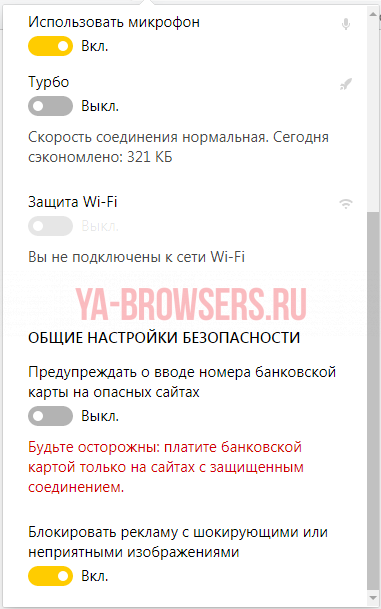
После чего открывает небольшое окно, в котором вы можете выключить протект в разделе «Общие настройки безопасности», а также вы можете отключить защиту wi-fi.
На телефоне
Технология протект в яндекс браузере на телефоне поддерживается слабже, чем на компьютере. Онлайн защита происходит только при подключении wi-fi. В случае с потенциально опасным подключением к wi-fi, технология сообщает браузеру, что возможна потеря данных, после чего попытка перейти на сайт блокируется. О том, как это отключить рассмотрим ниже.
Инструкция как выключить яндекс protect на телефоне:
- Открываем приложение «Яндекс браузер» и переходим в настройки. Чтобы их открыть, нажимаем на троеточие, расположенное справа от строчки запроса и нажимаем на пункт «Настройки».
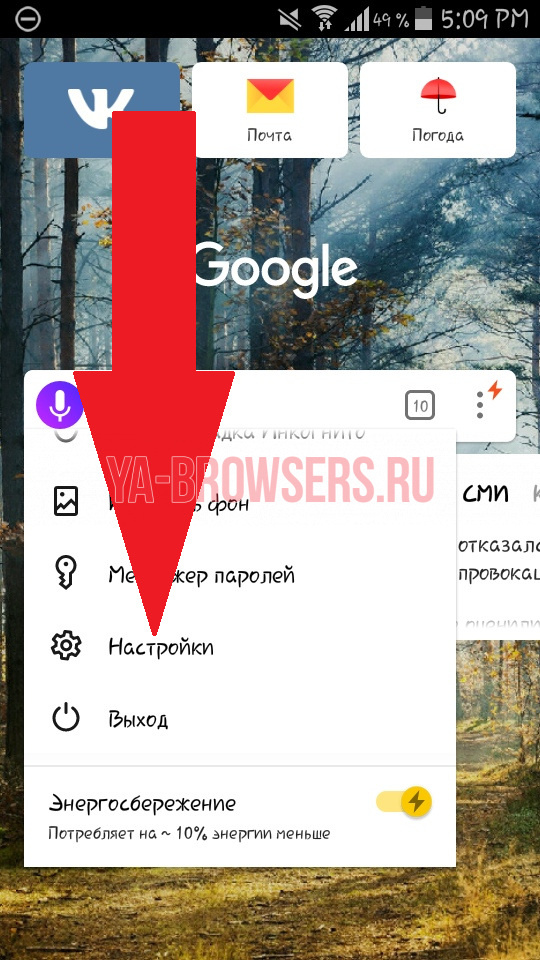
- Далее перемещаемся вниз вкладки и находим блок «Конфиденциальность». Убираем галочку с пункта «Защищать соединение при работе в небезопасных WiFi сетях».
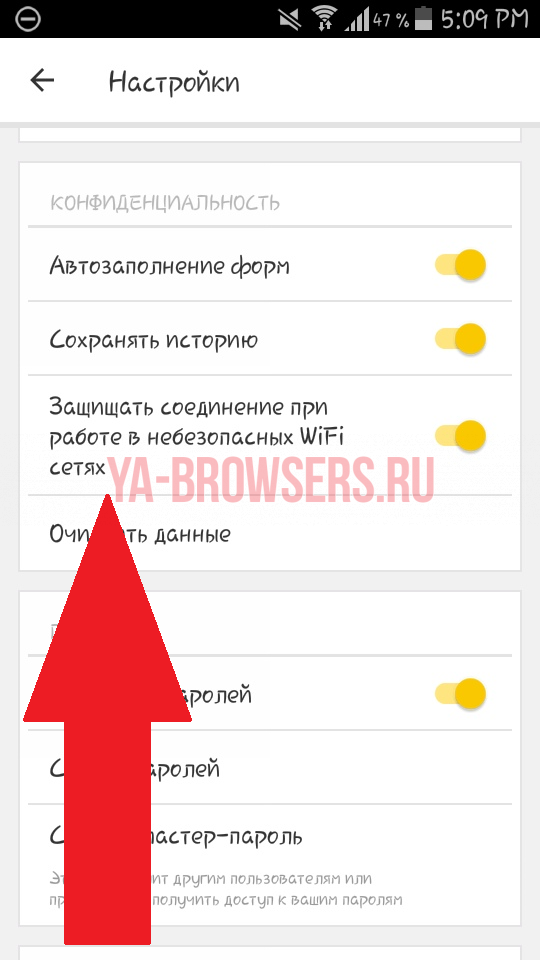
Теперь вы знаете как отключить протект в яндекс браузере и для чего он нужен в 2019 году. Для этого на компьютере переходим в настройки безопасности и убираем галочки со всех пунктов для полноценного эффекта. В случае с телефоном также открываем настройки и убираем единственную галочку на строке «Защищать соединение при работе в небезопасных WiFi сетях».
Источник: hololenses.ru
Как обойти защиту Protect от Яндекс.Браузера: пошаговая инструкция

Всё больше пользователей телефонов и компьютеров сталкиваются с невозможностью скачать тот или иной файл – технология активной защиты Protect не позволяет это сделать. Что такое Protect и как ее обойти? Пошаговая инструкция.
Что такое Protect или Протект
Технология Protect – это активная защита от Яндекс.Браузера, которая ограждает пользователя (смартфона, планшета, ноутбука и ПК) от угроз, которые могут приходить из интернета.
Защита от Яндекс Браузера Protect – это не просто антивирус, а полноценный комплекс, обладающий рядом дополнительных функций:
- защита от установки потенциально опасных файлов;
- защита от захода на фишинговые сайты (сайт мошенников, которые созданы чтобы завладеть личными данными и данными Вашей платежной карты);
- защита от заходов на сайты или скачивание файлов, зараженных вирусами;
- сканирование загруженных данных;
- защита хранимых паролей;
- шифрование трафика, если Вы подключитесь к общедоступной сети Wi-Fi.
Ведь не секрет, что бывают опасные файлы, при скачивании которых Вы можете занести себе вирус и лишится как денежных средств (с привязанных к этому устройству банковских карт), так и личных данных – пароли для входа в онлайн-банки, госуслуги, платежные сервисы, в которых у вас есть личные кабинеты.
Что такое проверенные Яндексом сайты
Поисковые алгоритмы Яндекса собирали в течение многих десятков лет данные про все сайты и веб-страницы, которые проходят сквозь нее.
Те сайты и файлы, которые проходят проверку поисковыми ботами попадают в список – «разрешенные безопасные». Те сайты, которые вызвали подозрение неестественным поведением, попадают в отдельную категорию – «потенциально опасные» и они проверяются значительно тщательнее.
В каком виде выходит предупреждение от Protect
При установке файлов на мобильные устройства (если Яндекс решил, что они потенциально опасные) будет выходит вот такое предупреждение (на мобильном телефоне и планшете):
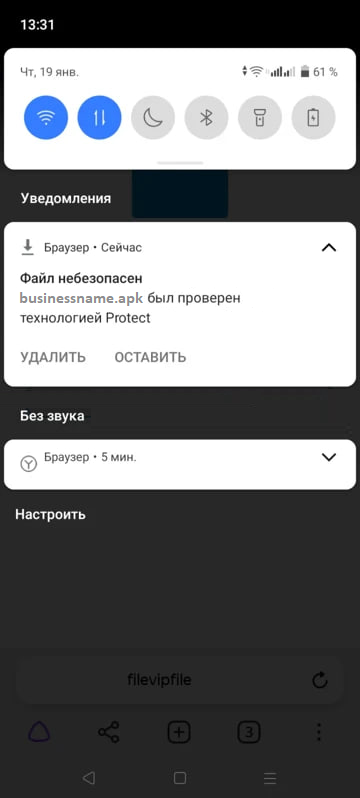
Во время скачивания выйдет белая надпись: «Файл небезопасен (название файла) был проверен технологией Protect». Тогда, конечно лучше скачать файлы с другого браузера.
Яндекс Браузер не только блокирует доступ к потенциально опасным сайтам, но и не позволяет устанавливать потенциально опасные файлы и на веб-версии (на компьютере и ноутбуке):
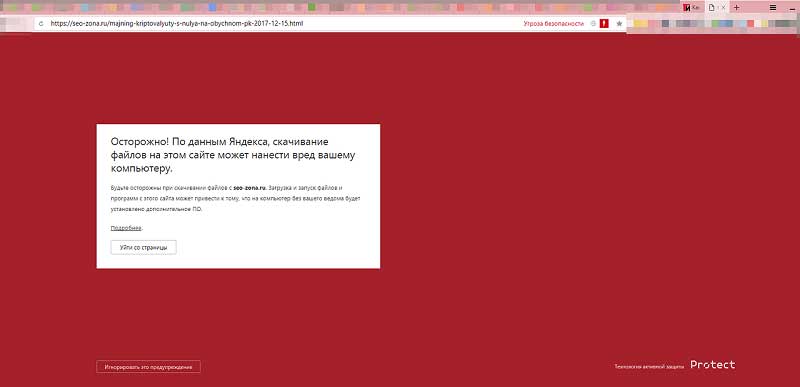
На красном фоне экрана выйдет белая надпись: «Осторожно! По данным Яндекса, скачивание файлов на этом сайте может нанести вред вашему компьютеру».
Неужели защита Protect от Яндекс.Браузера не ошибается
Конечно, приложено немало сил, чтобы была собрана база неопасных сайтов и поэтому защита Протект не будет блокировать их безосновательно. Но как известно, что и на старуху бывает проруха.
Как написал официальный представитель Яндекс.Браузера:
«В обновленной версии браузера система часто принимает надежные сайты за вредоносные и ограничивает к ним доступ. Мы стараемся избежать подобных казусов, но они случаются.»
Блокировку на установку от защиты Яндекс Браузера Протект может получить сайт, если:
- устаревший или недействительный сертификат безопасности;
- программа имеет доступ к внутренним папкам телефона, планшета, ноутбука или компьютера;
- программа имеет доступ к СМС-сообщениям, куда пересылают свои коды онлайн-банки;
- просто файл хранится на незащищенном облаке.
И самое плохое в этой защите – многие сайты незаслуженно попадают в этот список и их файлы невозможно установить.
Как обойти защиту Protect от Яндекс.Браузера
1. На компьютере и ноутбуке Windows
Как на компьютере обойти защиту Protect от Яндекс Браузера довольно просто: внизу под белым окном предупреждения, на красном фоне монитора есть кнопка «Игнорировать это предупреждение» — нажимаете на нее и скачиваете необходимый файл на свой страх и риск.
Отключить Protect в Яндекс браузере на компьютере можно в разделе «Безопасность» полностью, а можно выборочно. Там есть три пункта:
- Защита от вредоносных программ и сайтов.
- Защита личных данных.
- Защита соединения.
Если после отключения защита все равно продолжает блокировать установку, тогда просто нажмите на кнопку «Игнорировать это предупреждение».
После обновления браузера придется заново отключить данную защиту, если это необходимо.
2. На мобильном телефоне Android
Отключить полностью защиту от Яндекс.Браузера Protect на мобильном телефоне и планшете Андроид не предоставляется возможности.
Можно только защиту Протект отключить на телефоне в пункте «Защита Wi-Fi-соединения».
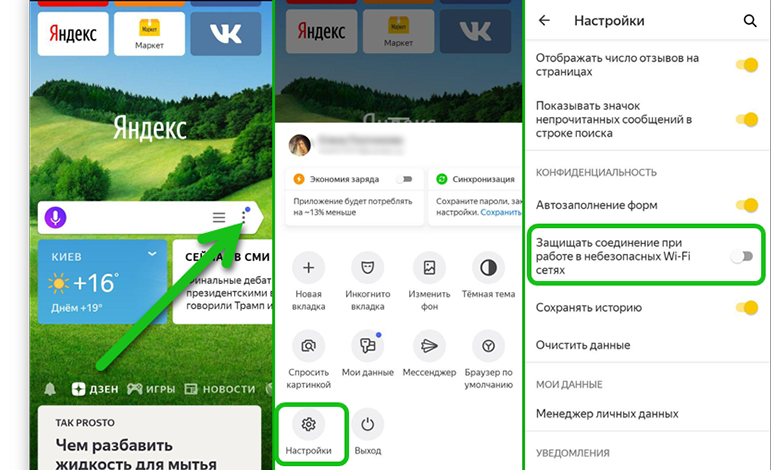
Как отключить Протект в Яндекс Браузере на телефоне (пошаговая инструкция):
Шаг 1. Нажимаем на три точки в строке поиска Яндекса.
Шаг 2. В открывшемся меню находим «Настройки».
Шаг 3. Находим вкладку «Конфиденциальность».
Шаг 4. Напротив «Защищать соединение» ползунок ставим в «Выкл».
Как Вы уже понимаете защиту Protect в мобильном Яндекс браузере на мобильном телефоне отключить не получится.